Что такое FLV-файл и почему иногда вам нужен доступ к FLV-плееру? На все это мы ответим в этом посте. Итак, если у вас также возникли проблемы с файлами FLV, возможно, вы найдете решение здесь. В этом посте мы определим FLV-файл. Затем мы также представим множество проигрывателей FLV, которые можно использовать для хорошего воспроизведения FLV. Итак, если вы хотите найти ответ на свой вопрос, прочитайте это руководство о бесплатные FLV-плееры.
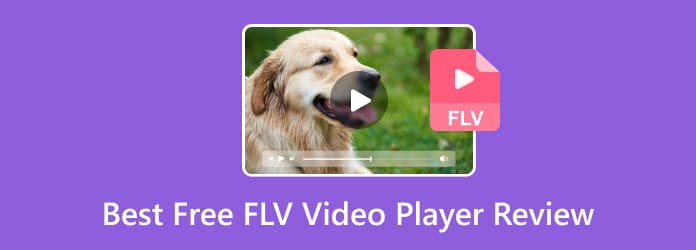
Часть 1. Что такое FLV и зачем нужен FLV-плеер
Что такое FLV-файл?
Файлы FLV — это файлы, которые были сохранены в формате Adobe Flash Video. В 2003 году этот формат был представлен Adobe Flash Player 7. Кроме того, этот формат был известен как широко используемый формат видеофайлов с расширением .flv. Одной из основных целей формата FLV является хранение видеоконтента для Adobe Flash Player. Сюда входят фильмы, короткие клипы, телешоу и многое другое. Хорошо то, что, поскольку формат популярен, вы можете воспроизводить его на своих устройствах, если у вас есть соответствующий видеоплеер FLV. Но есть одна вещь, которую вы должны знать. По какой-то причине Adobe прекратила поддержку файла FLV. В этом случае некоторые платформы больше не поддерживают этот формат.
Зачем нужен FLV-плеер?
Поскольку Adobe прекратила выпуск FLV, на некоторых платформах возникают проблемы с воспроизведением файла. В этом случае проигрыватель FLV должен сыграть жизненно важную роль. Если вы хотите смотреть различные фильмы/видео в формате FLV, вам необходимо загрузить и установить специальный проигрыватель FLV в своей операционной системе Windows или Mac. С помощью этого программного обеспечения вы можете легко воспроизводить файлы без каких-либо проблем. Кроме того, проигрыватели FLV позволят вам насладиться хорошим воспроизведением FLV, что сделает его более интересным. Итак, вы можете перейти к следующему разделу, чтобы открыть для себя различные видеоплееры FLV.
Часть 2. 5 лучших медиаплееров FLV для Windows
1 Бесплатный проигрыватель Blu-ray
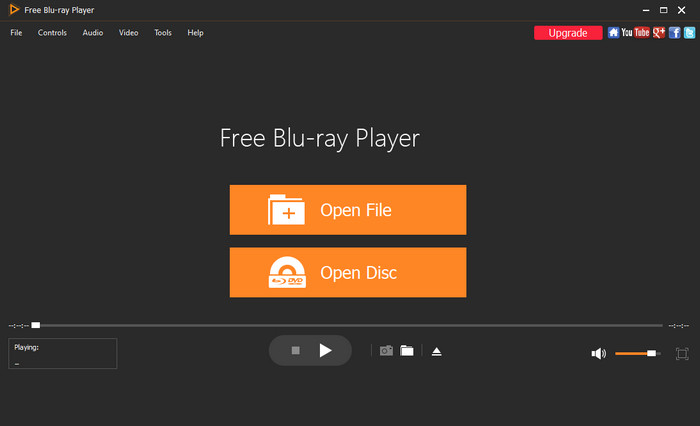
Непрофессиональные и опытные пользователи
Windows 11/10/8/7, macOS.
Очень просто для новичков.
Воспроизводит Blu-ray и HD-видео 1080p.
Поддержка внешних субтитров.
Размер экрана, настройка звуковой дорожки и т. д.
The Бесплатный проигрыватель Blu-ray входит в число бесплатных и лучших проигрывателей файлов FLV, к которым вы можете получить доступ в своей операционной системе Windows. С помощью этого проигрывателя FLV вы можете без труда вставить свой файл. Кроме того, автономная программа позволяет загрузить FLV-файл всего за несколько кликов, что делает его идеальным для всех пользователей, особенно для новичков. Кроме того, основной интерфейс бесплатного проигрывателя Blu-ray понятен. При этом вам не придется обращаться за советом к профессионалам. Более того, программа поддерживает больше форматов видео, помимо FLV. Вы также можете воспроизводить MP4, MOV, MKV, AVI, 3GP и другие форматы. Итак, чтобы воспроизвести файл FLC, вам необходим доступ к этому бесплатному проигрывателю FLV.
Бесплатная загрузка
Для Windows
Безопасная загрузка
Бесплатная загрузка
для MacOS
Безопасная загрузка
Функции
- Воспроизводит диски Blu-ray, DVD и файлы ISO.
- Поддерживает разрешение Full HD 1080p и аудиоформаты высокого разрешения (Dolby TrueHD, DTS-HD Master Audio).
- Интуитивно понятный интерфейс с настраиваемыми сочетаниями клавиш и поддержкой субтитров.
- Воспроизведение дисков Blu-ray и DVD из любого региона.
Плюсы
- Основной интерфейс программы прост для понимания.
- Он доступен как на Windows, так и на Mac.
- Скачать просто.
Минусы
- При обновлении программного обеспечения появляется больше замечательных функций.
2 VLC Медиаплеер
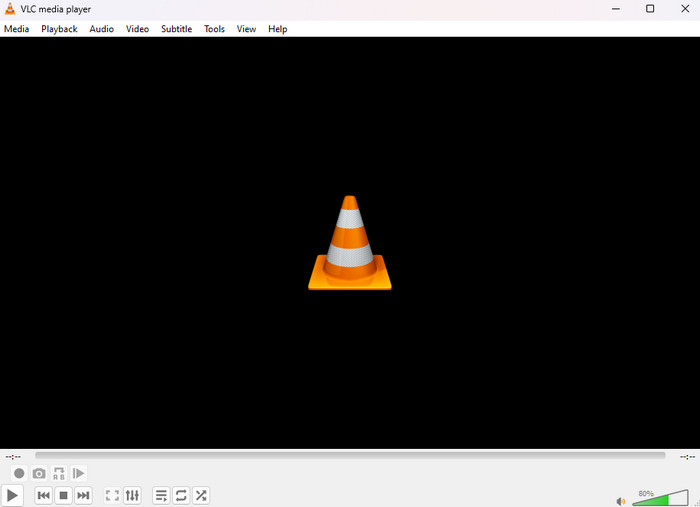
Опытные пользователи
Windows (XP SP3–11), macOS (10.7.5+), Linux, Android, iOS.
Очень прост в базовом использовании, имеет обширные расширенные настройки.
Воспроизводит FLV и большинство форматов в оригинальном качестве.
Отличная поддержка широкого формата, полная настройка.
Обширные фильтры, эквалайзеры и эффекты.
The VLC Медиаплеер — еще один отличный медиаплеер FLV для воспроизведения файлов FLV на вашем компьютере. Это программное обеспечение является одним из распространенных медиаплееров, к которому вы можете получить бесплатный доступ в Windows. С помощью этой программы вы можете мгновенно наслаждаться просмотром фильмов с файлами FLV. Однако проблема этого программного обеспечения заключается в том, что в нем отсутствуют базовые функции редактирования. Кроме того, он не подходит для новичков, поскольку его основной интерфейс сложен и устарел.
Функции
- Воспроизводите практически все видео- и аудиоформаты, включая FLV, без необходимости установки дополнительных кодеков.
- Потоковая передача мультимедиа по компьютерным сетям.
- Конвертируйте медиафайлы между различными форматами.
- Поддерживает различные форматы субтитров и позволяет настраивать их.
- Доступно для Windows, Mac, Linux, Android и iOS.
Плюсы
- Основной интерфейс программы прост для понимания.
- Он доступен как на Windows, так и на Mac.
- Скачать просто.
Минусы
- Пользовательский интерфейс сложен для просмотра.
- Он идеален только для опытных пользователей.
3 Blu-ray-плеер Leawo
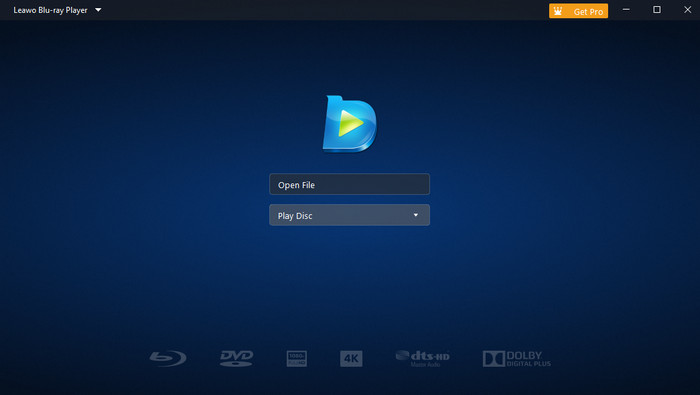
Новички
Windows 11/10/8.1/8/7.
Удобный интерфейс.
Воспроизводит Blu-ray без потери качества.
Поддержка внешних субтитров.
Выбор звуковой дорожки, полноэкранное воспроизведение и т. д.
Чтобы эффективно воспроизводить FLV-файл в Windows, вам может понадобиться помощь Blu-ray-плеер Leawo. Метод вставки вашего FLV-файла слишком прост, поскольку его пользовательский интерфейс слишком прост для просмотра. Кроме того, это поможет вам воспроизводить больше файлов, помимо FLV. Он включает в себя MKV, WMV, MP4 и другие. Кроме того, он даже поддерживает воспроизведение Blu-ray, что идеально подходит в качестве медиаплеера. Однако у него есть некоторые недостатки, о которых вы должны знать. Проигрыватель Leawo Blu-ray иногда дает сбой во время воспроизведения видео, особенно если видеофайл большой. Кроме того, процедура установки занимает слишком много времени, прежде чем вы сможете получить доступ к программному обеспечению. Но если вы хотите просто смотреть и воспроизводить FLV-файл, вы можете скачать медиаплеер FLV.
Функции
- Воспроизведение дисков Blu-ray и DVD независимо от кода региона.
- Поддержка воспроизведения видео в формате 4K, 1080p и других форматов HD.
- Воспроизведение широкого спектра видео- и аудиоформатов (MKV, MP4, AVI, MOV, MP3, FLAC и т. д.).
- Регулируемая яркость, контрастность, насыщенность видео; возможность создания снимков экрана.
- Поддержка Dolby, DTS, AAC, TrueHD, DTS-HD и многоканального звука (5.1, 7.1).
- Выберите и добавьте внешние субтитры.
Плюсы
- Воспроизвести FLV легко благодаря простому интерфейсу.
- Программа может добавлять субтитры к видео.
Минусы
- Бесплатная версия имеет ограниченные возможности.
- У него нет базовой функции редактирования.
4 GOM Player

Опытные пользователи
Windows 10 (64-разрядная версия), Mac OS X 10.13 (High Sierra) или более поздняя версия.
Чистый и интуитивно понятный интерфейс.
Поддерживает различные видео и аудио форматы.
Внешние субтитры и поиск субтитров.
Эквалайзер, звуковые эффекты, скорость воспроизведения и т. д.
Если вы все еще ищете другой FLV-плеер, попробуйте GOM Player. Он может воспроизводить различные видеофайлы, включая FLV, MKV, WMV, MP4, MOV и другие. Он даже может помочь вам воспроизвести видео с поврежденными файлами. Однако, если у вас есть FLV-файл 4K, грустно сообщать вам, что вы не можете его воспроизвести. Но если вы хотите, вам необходимо приобрести платную версию файла.
Функции
- Воспроизведение более 100 различных видео- и аудиоформатов (включая FLV) с поддержкой внешних кодеков.
- Захватывающее воспроизведение видео в формате 360 градусов.
- Удобный интерфейс с настраиваемыми скинами.
- Автоматически ищет отсутствующие кодеки.
- Создавайте субтитры из аудио на более чем 90 языках (функция GOM Player+).
Плюсы
- Он поддерживает разные форматы.
- Имеет бесплатную версию для воспроизведения различных файлов.
Минусы
- Интерфейс не простой.
- Он не может воспроизводить файлы 4K FLV при использовании бесплатной версии.
5 Видеоплеер Cisdem
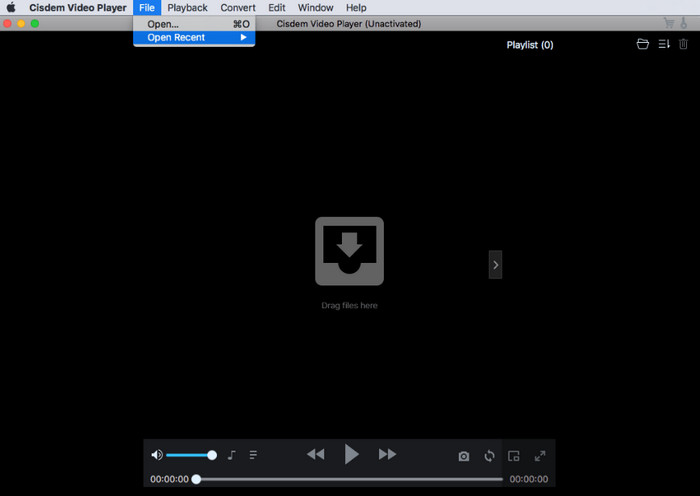
Опытные пользователи
Виндовс 10.
Простота эксплуатации.
Поддерживает видео 4K/5K/8K.
Поддержка внешних файлов субтитров.
Управление скоростью воспроизведения, выбор звуковой дорожки и т. д.
Если вы хотите загрузить FLV-плеер для воспроизведения FLV на Mac, попробуйте Видеоплеер Cisdem. Кроме того, вы даже можете воспроизводить различные видео с отличным качеством, например, видео 4K. Но бесплатная версия программного обеспечения предлагает лишь ограниченные функции. Итак, чтобы насладиться программой, рекомендуется приобрести ее профессиональную версию.
Функции
- Поддержка практически всех видео- и аудиоформатов, включая FLV, MP4, MKV, MOV и видео высокого разрешения (1080p/4K/5K/8K).
- Оптимизировано для видео высокой и сверхвысокой четкости без задержек и зависаний.
- Предлагаются комплексные элементы управления, такие как воспроизведение/пауза, шаг вперед/назад, громкость, поворот, полноэкранный режим, мини-экран.
- Автоматически загружает встроенные субтитры, позволяет добавлять внешние субтитры и интеллектуально связывает файлы субтитров.
- Легко переключайтесь между различными саундтреками.
- Делайте скриншоты любимых сцен.
Плюсы
- Он может легко размещать файлы FLV.
- Программа может добавлять субтитры к видео.
- Он может воспроизводить видео до 4K.
Минусы
- Конвертация недоступна в бесплатной версии.
- Он поддерживает ограниченные форматы видео.
Часть 3. Топ-5 бесплатных FLV-плееров для Mac
1 KMPlayer
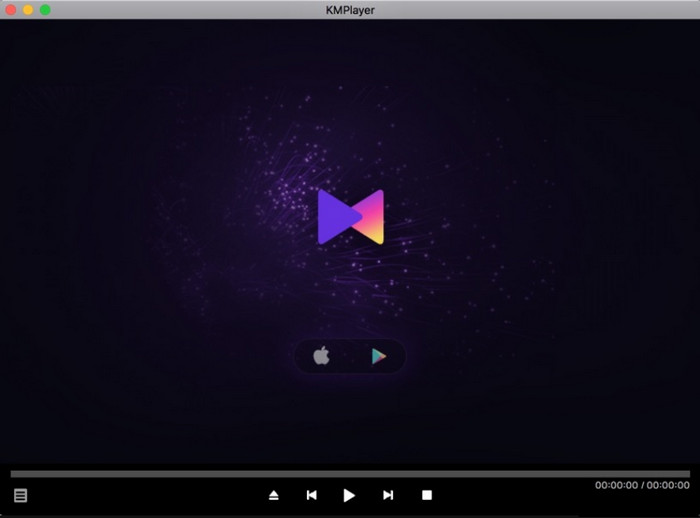
Опытные пользователи
macOS 10.6 или более поздняя версия. Windows 10 или более поздняя версия.
Удобный.
Поддерживает 3D, 4K и Ultra HD.
Поддержка широкого формата, синхронизация субтитров и т. д.
Эквалайзер, скорость воспроизведения, захват видео в реальном времени и т. д.
KMPlayer — один из идеальных проигрывателей FLV для Mac. Это бесплатная программа, поддерживающая широкий спектр форматов, таких как FLV, AVI, MKV, 3GP, DVD, WMV и другие. Благодаря этому вы можете наслаждаться своими файлами без каких-либо проблем. Но когда дело доходит до его дизайна, можно запутаться, особенно если вы непрофессиональный пользователь. В этом случае вам необходимо обратиться за советом к пользователям, которые уже знакомы с этим инструментом.
Функции
- Воспроизведение всех видео- и аудиоформатов, включая видео 4K, UHD и 3D.
- Включайте высококачественные кодеки (HEVC, h.265, h.264, VP9).
- Обеспечьте полный контроль над воспроизведением видео, включая изменение размера, эффекты постобработки и захват видео в реальном времени.
- Воспроизведение и загрузка видео с YouTube путем ввода URL-адреса.
- Поддерживает различные форматы субтитров, позволяет настраивать цвет, местоположение, размер субтитров, а также предлагает функцию поиска для загрузки субтитров.
- Минимизирует загрузку процессора для плавного воспроизведения.
Плюсы
- Он позволяет пользователям воспроизводить различные форматы видеофайлов, особенно FLV.
- Программное обеспечение легко скачать.
Минусы
- Новичкам будет сложно работать с программным обеспечением.
- У него нет никаких привлекательных особенностей.
2 5KPlayer
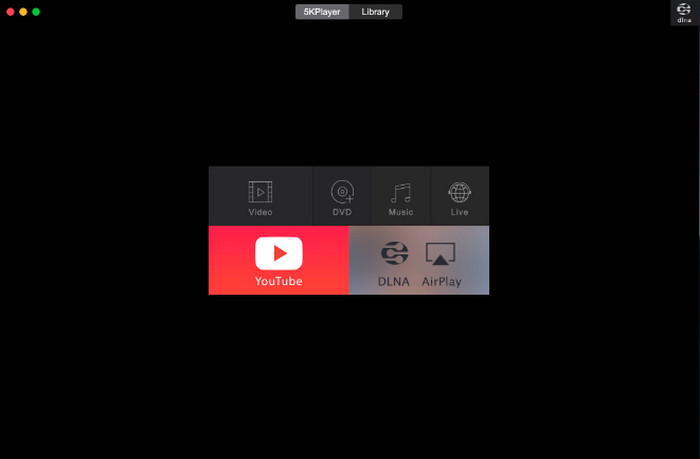
Опытные пользователи
macOS, Windows 10/8/7/Виста/XP.
В целом удобен в использовании.
Воспроизведение видео 4K/1080p/360°.
Поддержка различных форматов и базовая настройка.
Скорость воспроизведения, выбор звуковой дорожки и т. д.
5KPlayer является еще одним доступным проигрывателем файлов FLV, совместимым с различными платформами. Он сочетает в себе функции воспроизведения видео и музыки с возможностями AirPlay и DLNA. Он предназначен для потоковой передачи мультимедиа вместе со встроенным онлайн-загрузчиком. Кроме того, вы можете воспроизводить FLV-файл независимо от разрешения. Но при работе программы на экране появляется некоторая реклама. Кроме того, бывают случаи, когда в систему вносятся изменения без разрешения.
Функции
- Поддержка широкого спектра видео- и аудиоформатов, включая видео 4K, 5K, 1080p и FLV.
- Потоковая передача мультимедиа с телефона/устройства на компьютер или с Mac на Apple TV.
- Загружайте видео из более чем 300 интернет-источников (включая YouTube) в различных разрешениях.
- Базовые функции редактирования, такие как обрезка, кадрирование, поворот, настройка цвета и добавление субтитров/звуковых дорожек.
- Изменяемая скорость воспроизведения и настройки субтитров.
Плюсы
- Он может воспроизводить файлы FLV с любым качеством видео.
- Он может транслировать видео онлайн.
Минусы
- На экране появляется реклама.
- Программа вносит изменения без разрешения пользователя.
3 Вимпи-плеер
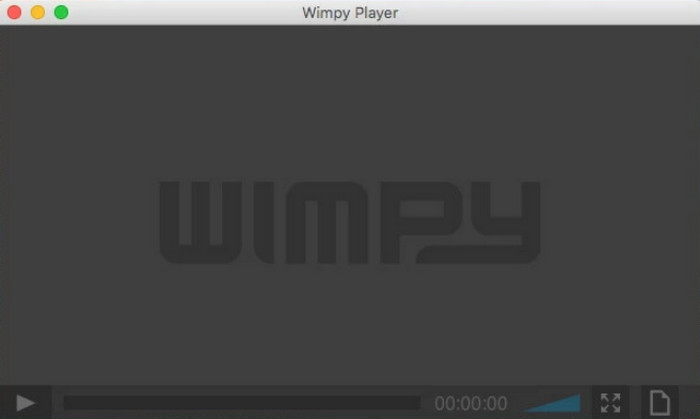
Новички
macOS, Windows, Linux.
Легко настраивается и индивидуализируется.
Поддерживает различные аудио и видео форматы.
Поддержка внешних субтитров.
Настраиваемый макет с помощью Skin Machine.
The Вимпи-плеер является ценным инструментом для людей, ищущих простого игрока. Он способен управлять файлами .flv на Mac. Он расширяет свои возможности для обработки различных видео- и аудиоформатов, таких как MP4, MP3 и M4A. Это универсальное кроссплатформенное приложение позволяет пользователям воспроизводить файлы FLV на Mac, iPhone, iPad и других устройствах.
Функции
- Работает на планшетах, телефонах и ПК (включая Mac).
- Широкие возможности дизайна и настройки с помощью скинов.
- Адаптация к разным размерам экрана
- Создан на чистом JavaScript, CSS и HTML5.
- Поддержка различных форматов плейлистов (JSON, XML, RSS, Text).
- Обширный API для разработчиков для интеграции и управления плеером.
Плюсы
- Интерфейс понятен.
- Вы можете настроить тему программного обеспечения, чтобы сделать ее более интересной.
Минусы
- Урегулировать кожу сложно.
- Ограниченные возможности.
- Иногда в программе есть ошибки, которые могут мешать зрителям при просмотре.
4 Элмедиа Плеер
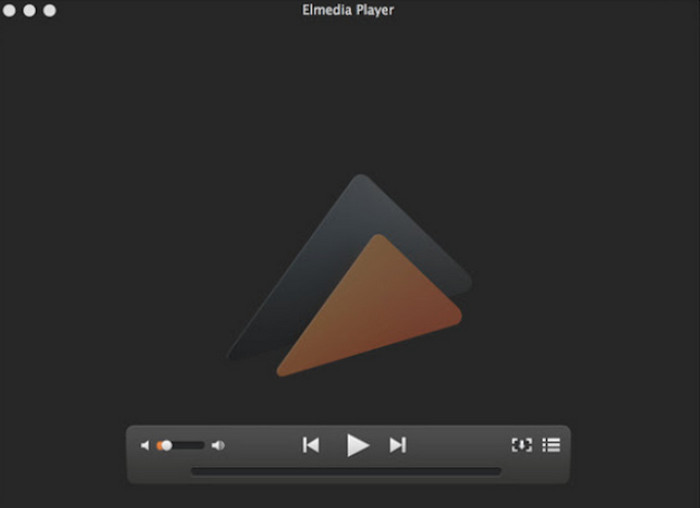
Опытные пользователи
macOS 10.12+.
Удобный.
Поддерживает различные форматы, включая FLV, MP4, MKV.
Широкий формат субтитров, автоматическая и ручная загрузка и т. д.
Расширенные настройки звука.
Элмедиа Плеер — еще один FLV-плеер для Mac, которым вы можете управлять. Это благодаря удобным для пользователя параметрам воспроизведения и совместимости с потоковой передачей. Кроме того, вам не нужно устанавливать какой-либо кодек для воспроизведения файлов FLV. Просто вставьте файл, и вы уже сможете наслаждаться воспроизведением файлов FLV. Вы даже можете сделать снимок экрана, если хотите запечатлеть свой любимый экран из видео. Но это продвинутая программа, идеально подходящая для опытных пользователей. Это означает, что новички не могут использовать этот инструмент.
Функции
- Воспроизводите практически любые видео- и аудиофайлы (MP4, AVI, MOV, SWF, DAT, MKV, FLV, MP3, FLAC и т. д.) без дополнительных кодеков.
- Обеспечьте плавное воспроизведение HD-видео.
- Транслируйте локальные видео/аудиофайлы на Smart TV (Samsung, LG, Sony, Roku), Chromecast, Apple TV и другие устройства с сертификатами AirPlay/DLNA.
- Найдите субтитры с сайта opensubtitles.com прямо в плеере.
- Настройте свойства видео (яркость, контрастность, насыщенность), синхронизируйте субтитры и используйте аудиоэквалайзер.
- Создавайте и управляйте плейлистами.
Плюсы
- Программное обеспечение может эффективно воспроизводить файлы FLV.
- Это позволяет пользователям снимать свои любимые видеосцены.
Минусы
- Чтобы получить больше возможностей, вам необходимо получить платную версию.
- Это доступно только профессионалам.
- У него плохое разрешение видео.
5 Клипчамп
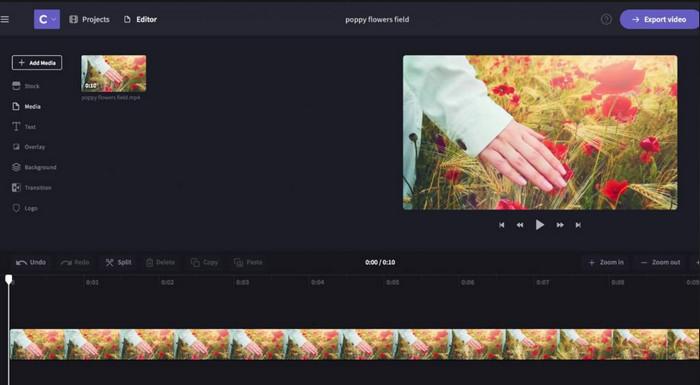
Опытные пользователи
Windows 11/10, macOS, Linux, Chromebook (через браузер), iOS (14+).
Удобный интерфейс.
Неприменимо, в первую очередь видеоредактор.
Неприменимо, в первую очередь видеоредактор.
Комплексные инструменты редактирования.
Microsoft недавно включила Клипчамп в Windows 11, что считается важным и полезным дополнением. Хотя встроенные медиаплееры операционной системы не могут воспроизводить файлы FLV, Clipchamp предлагает решение этой проблемы. Тем не менее, загрузка требует короткого времени, поскольку подготавливает файл к редактированию.
Функции
- Обрезка, кадрирование, объединение, затухание, управление скоростью видео.
- Преобразование текста в речь, автоматическая озвучка, автоматическая транскрипция субтитров, удаление фона с помощью ИИ.
- Предложите галерею шаблонов и бесплатные стоковые медиафайлы.
- Легкий выбор различных соотношений сторон для разных платформ.
- Запись веб-камеры, экрана или их комбинации.
- Экспортируйте на различные платформы, такие как YouTube, TikTok, Google Drive, OneDrive.
Плюсы
- Программное обеспечение идеально подходит для воспроизведения FLV.
- Другая функция программы — предлагать возможности редактирования для улучшения файла.
Минусы
- Загрузка FLV-файла происходит слишком медленно.
- Программное обеспечение сложно понять из-за его сложных опций.
Часть 4. Как бесплатно воспроизводить видео FLV
После изучения вышеперечисленных бесплатных инструментов для проигрывания FLV у вас наверняка появятся собственные идеи по выбору того или иного из них.
Здесь мы возьмем один из программных FLV-медиаплееров, Blu-ray Master Бесплатный проигрыватель Blu-ray в качестве примера, чтобы показать вам шаги.
Шаг 1Бесплатно скачайте этот бесплатный проигрыватель FLV-файлов на свой компьютер Windows или Mac. Запустите его после успешной установки.
Бесплатная загрузка
Для Windows
Безопасная загрузка
Бесплатная загрузка
для MacOS
Безопасная загрузка
Шаг 2Нажмите кнопку Открыть файл кнопку, чтобы найти и добавить ваш .flv файл в это программное обеспечение. Затем оно начнет воспроизведение файла автоматически.

Шаг 3Нажмите на опцию Controls, чтобы настроить эффект видео FLV. Кроме того, вы можете нажать на раскрывающееся меню Video to Audio, чтобы выполнить другие настройки для видеофайла FLV.
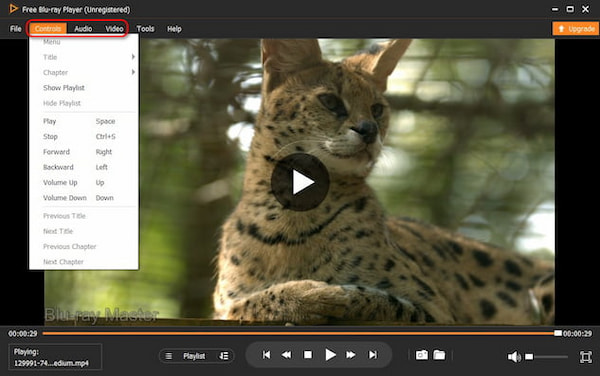
Часть 5. Часто задаваемые вопросы об обзоре лучшего бесплатного видеоплеера FLV
-
Что такое .flv?
Файл .flv — это формат файла Flash Video, используемый для доставки синхронизированного аудио и видео через Интернет. Это был распространенный формат для потокового видео на таких платформах, как YouTube, до того, как HTML5 стал распространенным.
-
Может ли проигрыватель Windows Media воспроизводить FLV?
К сожалению нет. Проигрыватель Windows Media не может воспроизвести файл FLV на вашем компьютере. Итак, лучший способ воспроизвести файл — поискать другой видеоплеер FLV, например Free Blu-ray Player. Эта программа гарантирует, что вы сможете наслаждаться просмотром файлов FLV.
-
Как я могу воспроизводить файлы .flv?
Для воспроизведения файла используйте бесплатный проигрыватель Blu-ray. Нажмите раздел «Открыть файл», чтобы выбрать и открыть FLV-файл на своем компьютере. После этого вы уже можете наслаждаться просмотром вашего .flv-файла.
-
Какой FLV-плеер лучший?
Лучшим проигрывателем FLV является бесплатный проигрыватель Blu-ray. Это потому, что он доступен как на компьютерах с Windows, так и на Mac. Кроме того, он имеет простой интерфейс, с которым будет проще работать всем пользователям.
-
Безопасно ли использовать VLC Media Player?
Да, это. VLC может сохранить ваш файл и не передавать его другим пользователям. Кроме того, программа гарантирует, что вся ее производительность зависит от вашего разрешения, например, внесение изменений в файлы.
Подведение итогов
Теперь вы узнали 10 лучших бесплатные FLV-плееры вы можете использовать на своих устройствах Windows и Mac. Но если вам нужно простое программное обеспечение, которое позволит вам наслаждаться просмотром файлов FLV без каких-либо помех, ошибок, сбоев и проблем, лучше всего использовать бесплатный проигрыватель Blu-ray.
Бесплатная загрузка
Для Windows
Безопасная загрузка
Бесплатная загрузка
для MacOS
Безопасная загрузка
Другие материалы от Blu-ray Master
- Лучший проигрыватель M4V для плавного воспроизведения видео M4V на ПК/Mac/iOS/Android
- Скачать бесплатно 6 лучших MPG MPEG-плееров для Windows/Mac/iOS/Android
- Воспроизведение файлов WebM на Android, iOS, Windows и Mac с 9 бесплатными вариантами
- 5 лучших проигрывателей GIF, подходящих для Windows и Mac
- Объединение файлов FLV – программное обеспечение для объединения видеофайлов FLV на Mac/ПК
- FLV на DVD: преобразование цифровых клипов для превосходного воспроизведения


